كيفية حذف قوائم التشغيل من iPhone على الفور
يحب العديد من الأشخاص تشغيل الأغاني وفقًا لقوائم التشغيل المختلفة التي أنشأوها. تتمتع قوائم التشغيل بالكثير من الفوائد ، مثل السماح لك بالاستماع إلى المقطوعات الموسيقية المفضلة لديك من فنانين مختلفين وأنواع مختلفة بنقرة واحدة فقط. لكن بعض المستخدمين يواجهون مشكلات في قوائم التشغيل على أجهزة iPhone الخاصة بهم. تتمثل إحدى المشكلات في أنه لا يمكن للمستخدمين حذف قوائم التشغيل من iPhone لتحرير مساحة التخزين عندما لا يحتاجون إلى قوائم التشغيل ، وهذا أمر مزعج للغاية. في الواقع ، هناك عدة طرق لحذف قوائم التشغيل من iPhone ، وفي هذه المقالة سيتم تقديم أفضل الطرق لحذف قائمة التشغيل من iPhone. تحقق من ذلك.
الجزء 1. حذف قوائم التشغيل من iPhone مباشرة
يحتوي تطبيق iPhone Music على قوائم تشغيل مضمنة مثل الموسيقى الكلاسيكية وموسيقى التسعينيات وما إلى ذلك. يتم إنشاء قوائم التشغيل هذه تلقائيًا داخل تطبيق الموسيقى على iPhone ولا يمكن حذفها. ولكن يمكن للمستخدمين أيضًا إنشاء قوائم تشغيل بأنفسهم ، ويمكن حذف قوائم التشغيل هذه في تطبيق موسيقى iPhone مباشرةً. سيقدم هذا الجزء كيفية حذف قائمة التشغيل من iPhone مباشرة.
الخطوة 1. قم بتشغيل تطبيق الموسيقى أولاً على جهاز iPhone الخاص بك واضغط على قوائم التشغيل. اختر قائمة التشغيل التي تريد حذفها وانقر على أيقونة ‘…’ بجانب قائمة التشغيل.
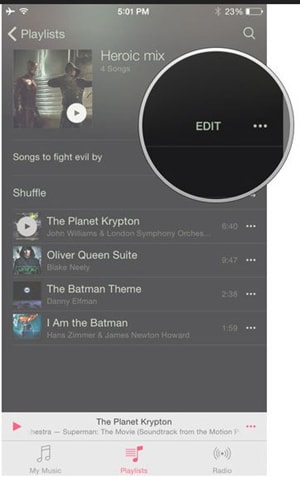
الخطوة 2. عندما تضغط على أيقونة ‘…’ ، سيكون لديك خيار الحذف. اضغط عليها لحذف قائمة التشغيل من iPhone.
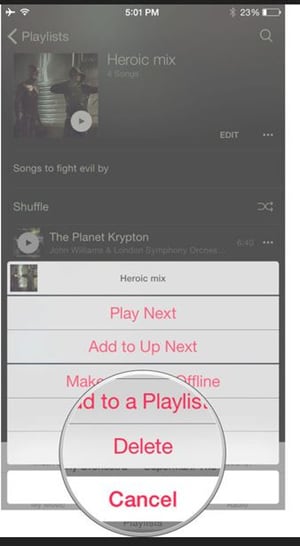
الخطوة الثالثة. سترى مربع حوار منبثق يسألك عما إذا كنت تريد حذف قائمة التشغيل. انقر فوق حذف قائمة التشغيل لبدء إزالة قائمة التشغيل من جهاز iPhone الخاص بك.
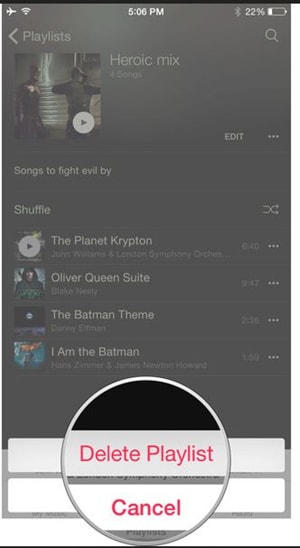
هذه هي طريقة حذف قائمة التشغيل من iPhone مباشرة. يرجى ملاحظة أنه يمكنك حذف قائمة تشغيل واحدة فقط من جهاز iPhone الخاص بك.
الجزء 2: حذف قوائم تشغيل متعددة من iPhone دفعة واحدة
برنامج Wondershare DrFoneTool – مدير الهاتف (iOS) هو برنامج لإدارة iPhone يمكّنك من إدارة ملفات iPhone على الكمبيوتر مباشرة مع عملية سهلة. يساعدك Wondershare DrFoneTool – مدير الهاتف (iOS) على إدارة بيانات iPhone مثل إضافة الأغاني وتعديل جهات الاتصال وحذف الرسائل والمزيد. يتيح لك Wondershare DrFoneTool – مدير الهاتف (iOS) حذف قوائم تشغيل متعددة أو أي ملف آخر مباشرة بنقرة واحدة فقط. علاوة على ذلك ، يتيح لك برنامج إدارة iPhone هذا حذف قوائم التشغيل من أجهزة iPad و iPod و Android أيضًا. سيقدم هذا الجزء كيفية حذف قوائم التشغيل من iPhone باستخدام DrFoneTool – مدير الهاتف (iOS) بالتفصيل.

DrFoneTool – مدير الهاتف (iOS)
إدارة ونقل الملفات على iPod / iPhone / iPad بدون iTunes
- نقل وإدارة وتصدير / استيراد الموسيقى والصور ومقاطع الفيديو وجهات الاتصال والرسائل القصيرة والتطبيقات وما إلى ذلك.
- يمكنك إجراء نسخ احتياطي للموسيقى والصور ومقاطع الفيديو وجهات الاتصال والرسائل القصيرة والتطبيقات وما إلى ذلك على الكمبيوتر واستعادتها بسهولة.
- انقل الموسيقى والصور ومقاطع الفيديو وجهات الاتصال والرسائل وما إلى ذلك من هاتف ذكي إلى آخر.
- نقل ملفات الوسائط بين أجهزة iOS و iTunes.
- متوافق تمامًا مع iOS 7 و iOS 8 و iOS 9 و iOS 10 و iOS 11 و iOS 12 و iOS 13 و iPod.
كيفية حذف قائمة التشغيل من iPhone باستخدام Wondershare DrFoneTool – مدير الهاتف (iOS)
الخطوة 1 ابدأ DrFoneTool – مدير الهاتف (iOS) وقم بتوصيل iPhone
قم بتنزيل وتثبيت Wondershare DrFoneTool – مدير الهاتف (iOS) على جهاز الكمبيوتر الخاص بك ، ثم ابدأ تشغيله. الآن قم بتوصيل جهاز iPhone الخاص بك بالكمبيوتر باستخدام كابل USB ، وسيقوم البرنامج تلقائيًا باكتشاف جهازك.

الخطوة 2 اختر فئة الموسيقى
اختر فئة الموسيقى أعلى منتصف الواجهة الرئيسية. ثم يقوم DrFoneTool – مدير الهاتف (iOS) بفحص مكتبة الموسيقى الخاصة بك على iPhone ، ويعرض جميع ملفات الموسيقى الخاصة بك على iPhone في الواجهة الرئيسية.

الخطوة 3 حذف قائمة التشغيل من iPhone
بعد أن قام DrFoneTool – مدير الهاتف (iOS) بعرض ملفات الموسيقى الخاصة بك على iPhone ، يمكنك رؤية قوائم تشغيل iPhone في الشريط الجانبي الأيسر. حدد قائمة التشغيل التي لا تحتاج إليها وانقر عليها بزر الماوس الأيمن ، ثم اختر حذف من القائمة المنسدلة.
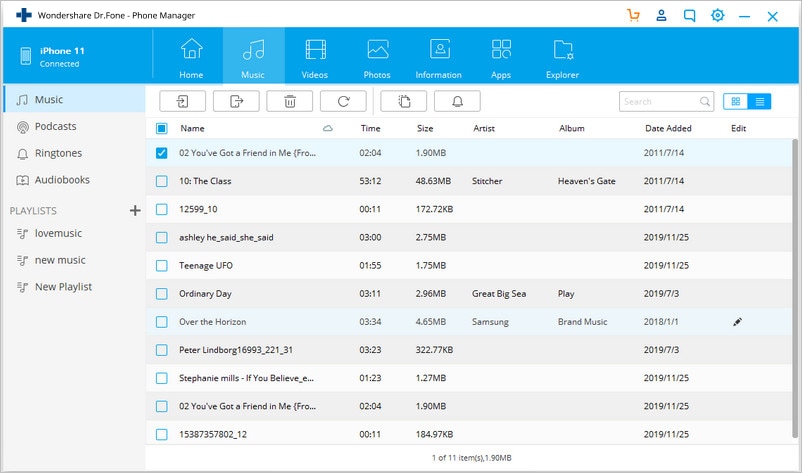
الخطوة 4 ابدأ حذف قائمة التشغيل
بعد تحديد خيار الحذف ، سيعمل البرنامج على ما إذا كنت تريد حذف قائمة التشغيل. انقر فوق ‘نعم’ لبدء حذف قائمة التشغيل من جهاز iPhone الخاص بك.

الجزء 3. حذف قائمة التشغيل من iPhone باستخدام iTunes
يمكنك أيضًا حذف قائمة التشغيل من iPhone باستخدام iTunes. يعد استخدام iTunes لحذف قائمة التشغيل من iPhone أمرًا جيدًا ولكنه أصعب قليلاً عند مقارنته بـ Wondershare DrFoneTool – مدير الهاتف (iOS). يجب أن تكون على دراية بمزامنة iTunes. إذا قمت بتشغيل المزامنة التلقائية لـ iTunes ، فسيقوم iPhone الخاص بك بالمزامنة مع iTunes بمجرد اتصاله بالكمبيوتر. لذلك يجب أن تكون حذرًا جدًا أثناء استخدام iTunes لحذف قوائم تشغيل iPhone. سيوضح لك هذا الجزء كيفية حذف قوائم التشغيل من iPhone باستخدام iTunes.
كيفية حذف قائمة التشغيل من iPhone باستخدام iTunes
الخطوة 1. قم بتوصيل جهاز iPhone الخاص بك بالكمبيوتر باستخدام كابل USB ، وسيبدأ iTunes تلقائيًا. إذا لم يبدأ iTunes ، فيمكنك بدء تشغيله يدويًا على جهاز الكمبيوتر الخاص بك.
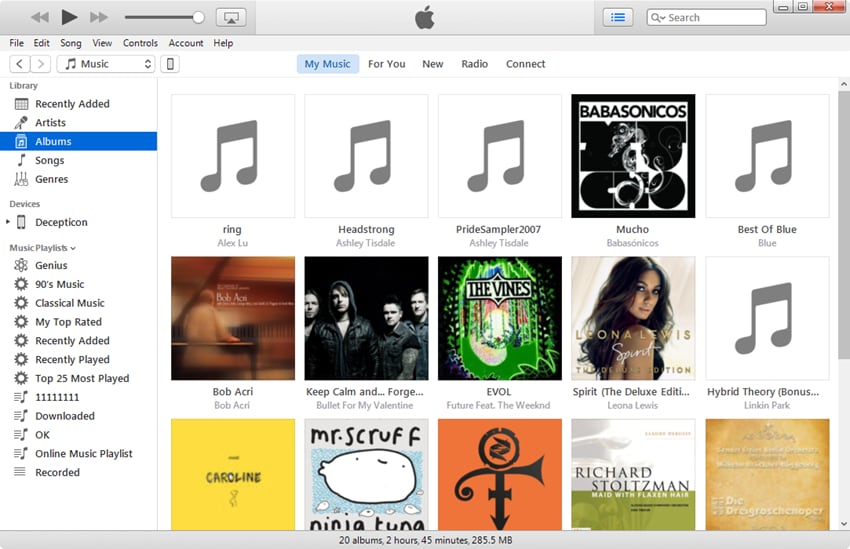
الخطوة 2. انقر فوق أيقونة iPhone بعد أن يكتشفها iTunes. ثم اختر فئة الموسيقى في الشريط الجانبي الأيسر. تحقق من مزامنة الموسيقى واختر قوائم التشغيل المحددة والفنانين والألبومات والأنواع. ثم حدد فقط قوائم التشغيل التي تريد الاحتفاظ بها على جهاز iPhone الخاص بك ، وانقر فوق الزر Sync في الجزء السفلي الأيمن. عند انتهاء المزامنة ، ستحصل فقط على قوائم التشغيل التي تحتاجها على جهاز iPhone الخاص بك.
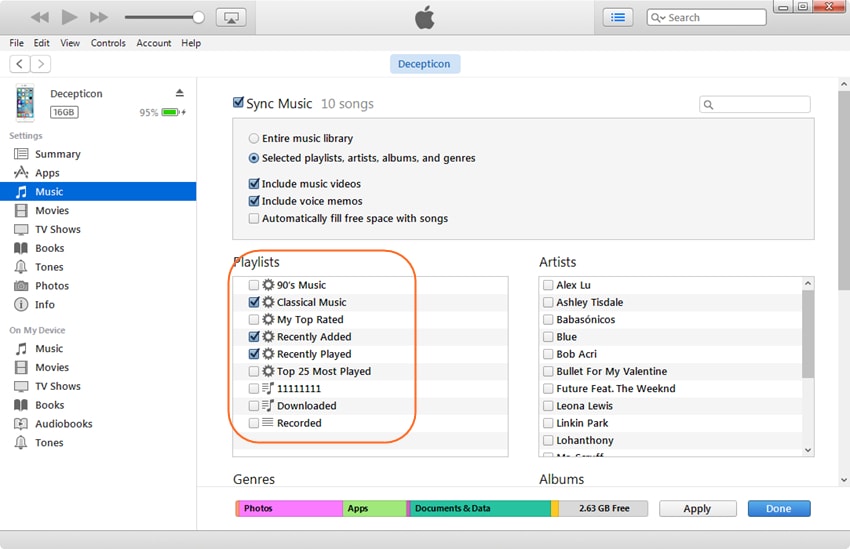
بمساعدة الطرق الثلاث المذكورة ، يمكنك حذف قوائم التشغيل من iPhone بسهولة. عند إجراء مقارنة بين الطرق الثلاث ، يمكنك بسهولة معرفة أن Wondershare DrFoneTool – مدير الهاتف (iOS) هو الخيار الأفضل لحذف قوائم التشغيل من iPhone. هذا البرنامج يسهل عليك إنجاز العمل. إلى جانب حذف قوائم التشغيل من iPhone ، يمكنك أيضًا إدارة موسيقى iPhone والصور والمزيد من الملفات على iPhone الخاص بك باستخدام DrFoneTool – مدير الهاتف (iOS) بسهولة. لذلك ، إذا كنت ستحذف قوائم التشغيل من iPhone أو تدير ملفات iPhone الخاصة بك ، فما عليك سوى التحقق من Wondershare DrFoneTool – Phone Manager (iOS).
لماذا لا تقوم بتنزيله حاول؟ إذا كان هذا الدليل مفيدًا ، فلا تنس مشاركته مع أصدقائك.
أحدث المقالات

